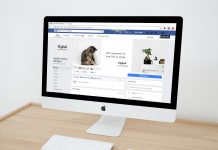Facebook ADS menjadi salah satu strategi dalam digital marketing, namun pemasaran akan lebih maksimal dengan memanfaatkan Facebook Pixel. Cara membuat Facebook Pixel pun terbilang mudah.
Facebook Pixel merupakan alat untuk menganalisis keefektifan dari iklan yang dipasang dengan melihat tindakan dari orang yang telah mengunjungi website tersebut.
Alat ini dapat dijadikan tolak ukur akan keberhasilan dari strategi yang dibuat. Lantas bagaimana cara membuatnya? Mari simak, ulasan di bawah ini.
Cara Membuat Facebook Pixel di Website
1. Buatlah Pixel Terlebih Dahulu
Sebelum menggunakan Facebook Pixel, yang harus dilakukan adalah membuat Pixel-nya terlebih dahulu. Perlu diingat, Facebook Pixel hanya bisa dibuat untuk satu akun saja. Berikut tahapan-tahapan pembuatannya:
- Tahapan pertama yaitu buka Facebook Events Manager.
- Setelahnya, silakan klik ikon hamburger (=) yang di pojok atas kiri dan tekan “Pixels”.
- Kemudian, akan muncul pop-up window mengenai keuntungan Facebook Pixel, silakan klik tombol hijau tulisan “Create a Pixel”.
- Selanjutnya, masukkan data-data untuk Facebook Pixel.
- Nantinya, Facebook akan meminta untuk meng-input nama pixel dan situs URL.
- Berikutnya, isi kolom sesuai keinginan, lalu tekan tombol “Create” di pojok kanan bawah. Masukkan nama Pixel.
2. Tambahkan Kode Pixel di Situs
Supaya Pixel dapat bekerja sesuai dengan prosedur dalam mengumpulkan informasi, maka perlu menginstal kode pada halaman website. Ada tahapan-tahapan yang bisa diikuti dalam cara membuat Facebook Pixel, yaitu:
- Setelah Pixel telah jadi, tambahkanlah ke dalam situs agar dapat bekerja dan mengumpulkan informasi.
- Install beberapa kode ke dalam halaman situs platform yang yang digunakan. Terdapat tiga pilihan yaitu, integration, instalasi kode secara manual, atau email instruksi instalasi ke developer. Opsi pertama lebih dianjurkan.
- Jika kode sudah ditambahkan, aktifkan “Automatic Advanced Matching”.
- Pengecekkan kode aktif apa tidak, masukkan situs URL dan tekan “Send Test Traffic”
- Apabila Facebook Pixel sudah mampu melacak aktivitasnya, pilihlah “Continue” untuk melanjutkan.
3. Lacak Event yang Tepat
Event adalah elemen yang ingin dilakukan pelacakan melalui Facebook Pixel. misalnya, pengguna ingin menyiapkan event guna mengukur tindakan yang dirasa penting seperti melakukan pembelian atau lainnya. Berikut rinciannya:
- Pelacakan event pada muatan halaman sebagai cara melacak kegiatan yang menuju tab baru, seperti ke laman pembelian atau sign up.
- Pelacakan event pada aksi inline yaitu cara melacak kegiatan pada laman, seperti ketika mengklik tombol “Add to Chart” dan tidak menuju halaman baru.
- Bisa juga mengatur parameter untuk beberapa event, seperti khusus untuk melacak pembelian dengan jumlah nilai tertentu.
- Jika seperti itu, gunakanlah event khusus Facebook Pixel dengan membuka Facebook Event Manager. Tekanlah “Choose Custom Conversions” pada bagian kiri atas.
4. Pastikan Facebook Pixel Aktif
Pengguna mungkin telah menguji dari pemasangan Facebook Pixel melalui pengiriman lalu lintas pengujian. Namun, pengguna tetap harus memastikan bahwa pelacakan konfirmasi telah berfungsi pada Facebook Pixel dengan baik dan benar. Berikut cara memastikannya:
- Tambahkan terlebih dahulu eksistensi Facebook Pixel Helper pada browser Google Chrome yang sudah terpasang dalam perangkat.
- Kunjungi halaman ketika mengunduh Facebook Pixel-nya. Apabila eksistensi tersebut menemukan pixel, maka ikon yang bertanda </> akan menjadi biru dan menyatakan seberapa banyak pixel yang terdapat disana.
- Layar Pop up akan memberi tanda apabila Pixel telah berfungsi dengan tepat atau tidak. Jika tidak berfungsi, maka akan mengirim sinyal informasi kesalahan yang terjadi dan dapat dilakukan pengoreksian segera.
5. Aktifkan Notifikasi Pixel ke Situs Website
Pengaktifan notifikasi tentunya mempermudah dalam memantau aktivitas dari Facebook Pixel itu sendiri. Untuk itu, pengguna dianjurkan untuk memasang notifikasinya. Berikut rinciannya:
- Demi mematuhi aturan-aturan Facebook, pengguna perlu dipastikan bahwa pengunjung situs tersebut mengetahui bahwa data mereka telah terekam.
- Tuturkan secara jelas bila memakai Facebook Pixel.
- Selanjutnya, informasi yang telah terekam melalui cookie atau metode lainnya turut memberitahukan pada pengunjung bagaimana cara keluar dari pengumpulan data tersebut.
Demikianlah penjelasan mengenai cara membuat Facebook Pixel di website yang dapat dilakukan. Pengguna pun bisa memanfaatkannya untuk berbagai pekerjaan. Cukup mudah dan tidak ribet, bukan?